Einleitung
Haben Sie jemals darüber nachgedacht, Ihre eigene Website zu erstellen? WordPress? In diesem Beitrag zeige ich Ihnen die Installation WordPress und PHPMyAdmin an Ubuntu 20.04 Server verwendet Docker Komponieren.
Docker Mit Compose können Sie mit mehreren Containern arbeiten Docker Anwendungen, indem es als dessen Werkzeug fungiert.
Es benötigt Docker vorinstalliert sein, in unserem Fall verwenden wir die vorinstallierte Version von Docker.
Sie können die Verwendung Anleitung oder erstellen Sie einen Server in Serverspace mit Docker bereits installiert.
Was ist erforderlich
- Docker auf Ihrem Server installiert ist, können Sie es auf unserem installieren Anleitung.
- Server unter Linux Ubuntu 20.04 Betriebssystem
- 4 GB RAM oder mehr
Überprüfung der Systembereitschaft
Lassen Sie uns zunächst prüfen, ob Docker wird mit dem Befehl auf Ihrem Server ausgeführt.
systemctl status dockerDer parameter"aktiv" muß sein "Laufen".
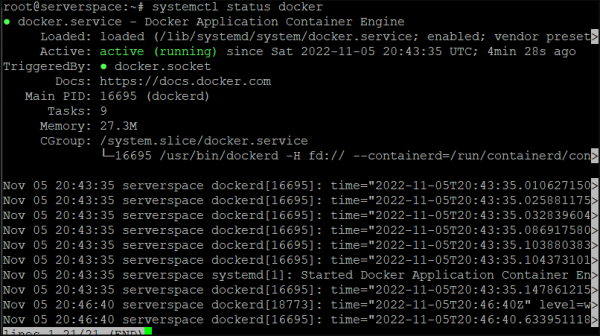
Aktualisieren Sie die Pakete auf dem Server.

Für eine zukünftige Installation müssen Sie das Curl-Paket installieren. Sie benötigen es zur Installation Docker Komponieren.
sudo apt-get install curl -yMontage von Docker Komponieren
Die neueste Version von Docker Compose ist 2.12.2. Verwenden Sie den folgenden Befehl, um das Repository auf Ihren Server herunterzuladen. Sie können die neueste Version überprüfen hier.
sudo curl -L "https://github.com/docker/compose/releases/download/v2.12.2/docker-compose-$(uname -s)-$(uname -m)" -o /home/docker-compose
Hinweis: Das Repository befindet sich unter /home/docker-komponieren.
Nach der Installation muss das heruntergeladene Repository ausführbar gemacht werden.
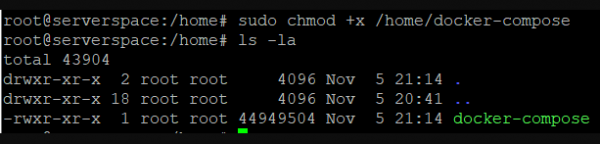
Zur Überprüfung können Sie den Befehl ls -la verwenden, um die Berechtigungen für den Ordner zu überprüfen.
Kopieren Sie das Repository in den Systempfad.
sudo mv /home/docker-compose /usr/local/bin/Überprüfen Sie die Installation, indem Sie den Befehl ausführen docker-compose, es wird Ihnen eine Liste möglicher Befehle angezeigt.
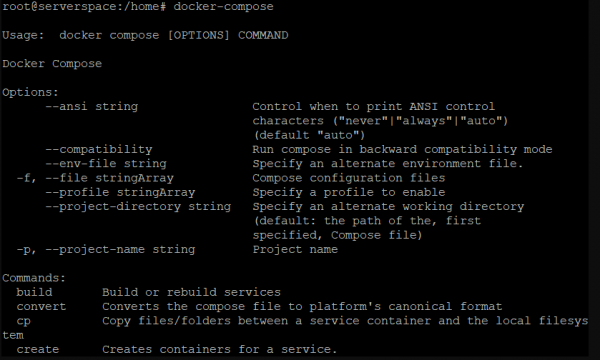
Hinweis: Wenn Sie das -bash erhalten: /usr/local/bin/docker-compose: Kein solcher Datei- oder Verzeichnisfehler beim Start. Überprüfen Sie, ob Sie das Repository in den Systemordner kopiert haben. Möglicherweise erhalten Sie eine Fehlermeldung -bash: /usr/local/bin/docker-compose: Berechtigung verweigert. Es heißt, dass das Repository nicht ausführbar ist. Geben Sie ihm die Rechte mit dem obigen Befehl.
Montage von WordPress und MySQL
Vor der Installation müssen wir das Verzeichnis und die Konfiguration für unsere erstellen Docker Komponieren.
mkdir wordpressUnd erstellen Sie auch eine Konfiguration.
nano wordpress/docker-compose.yml
In dieser Konfiguration müssen wir das Bild von angeben wordpress, und die Bilddatenbank MySql, die zum Ausführen benötigt wird WordPress.
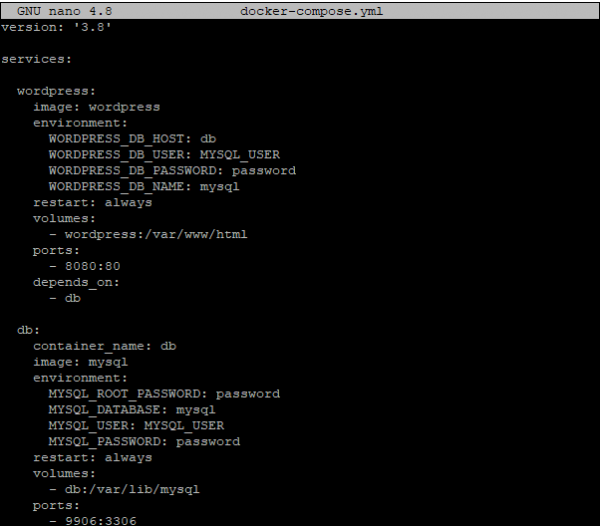
Hinweis: Sie können den Port beliebig ändern.
Führen Sie docker um Ihre Konfiguration herunterzuladen und zu überprüfen.
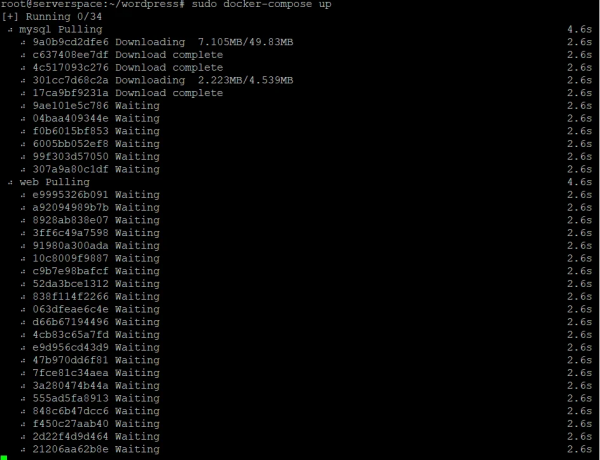
Nach dem Start ist es bereits möglich, auf unsere Webseite zu gelangen wordpress Website, mit „https://yourip:8080".
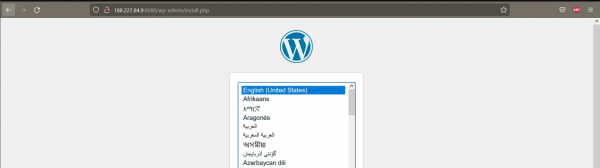
PHPMyAdmin installieren
Schalten Sie es vor der Installation aus docker komponieren.
sudo docker-compose downZur Installation müssen Sie zu unserem zurückkehren docker config und geben Sie das Bild und das Netzwerk einrameter.
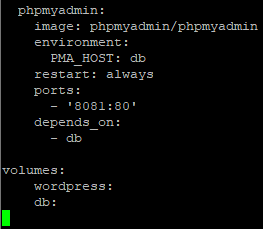
Führen Sie Folgendes aus, um es zu installieren und zu überprüfen, ob es funktioniert docker.
sudo docker-compose upRufen Sie nach dem Start die Webseite auf, indem Sie „https://yourip:8081".
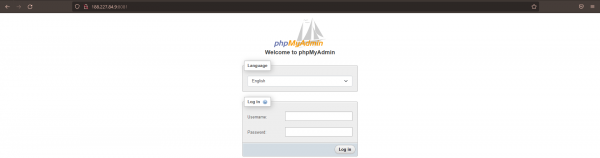
Die Installation ist erfolgreich abgeschlossen.
Zusammenfassung
Docker, ermöglicht Ihnen die Installation verschiedener Pakete in nur wenigen Minuten und spart so Zeit. Dank dessen können Sie jede Version eines bestimmten Pakets installieren, um Ihre Plugins und Programme zu testenrams.
Dank dieser Veröffentlichung können Sie ganz einfach Ihre eigene Website bereitstellen WordPress, sowie eine Weboberfläche zur Verwaltung des DBMS MySQL - PHPMyAdmin.




